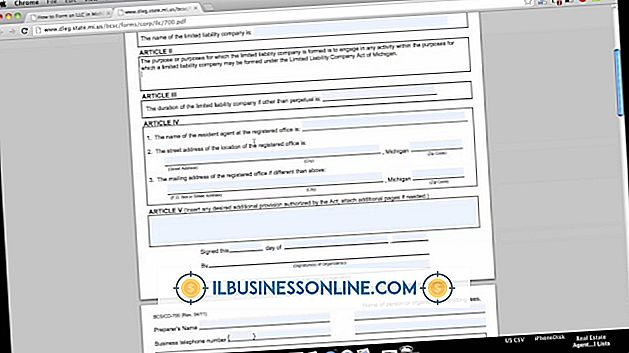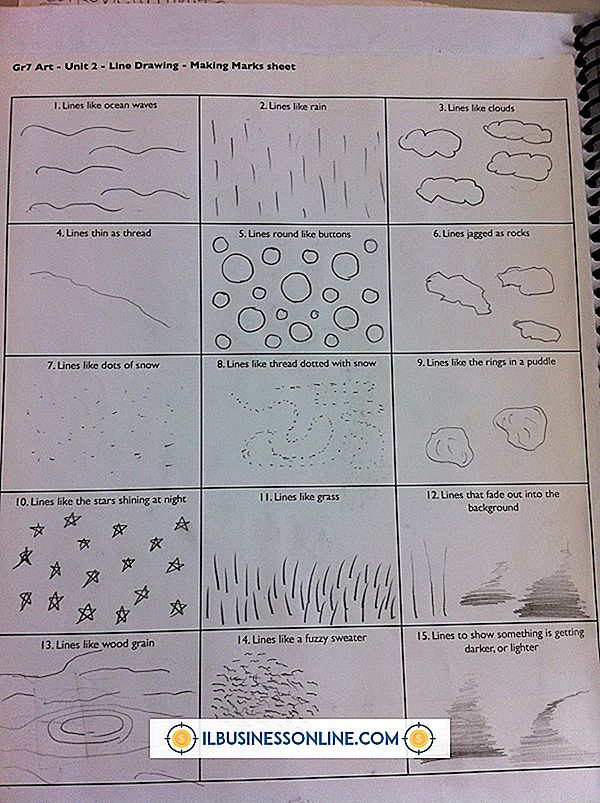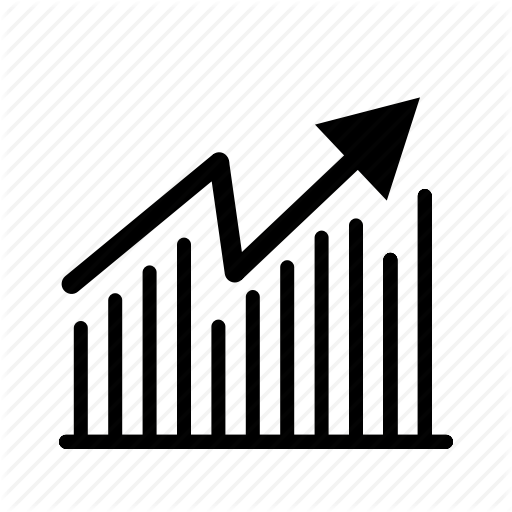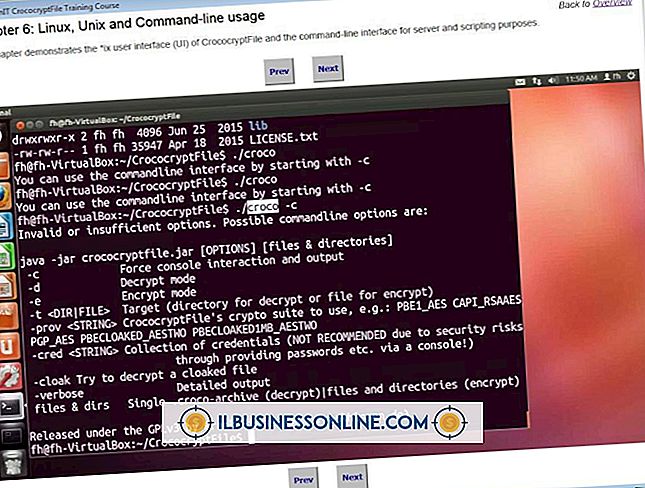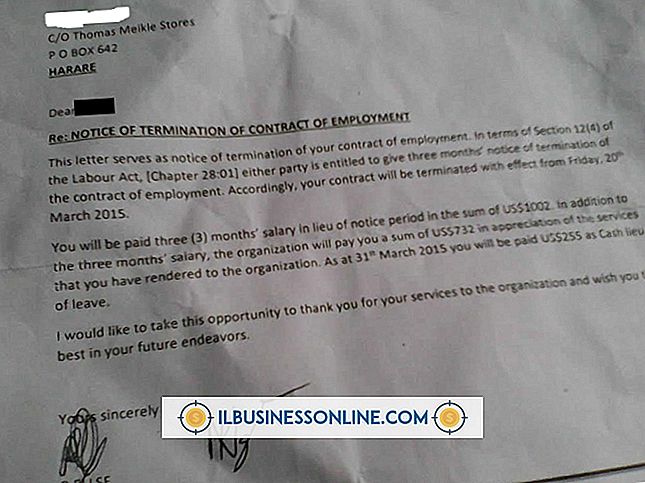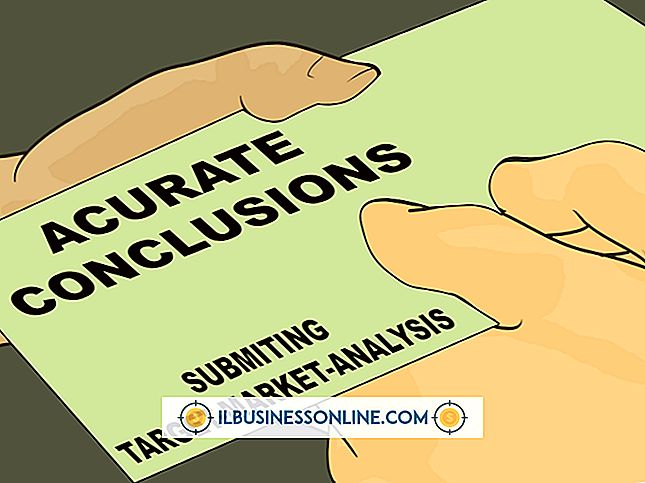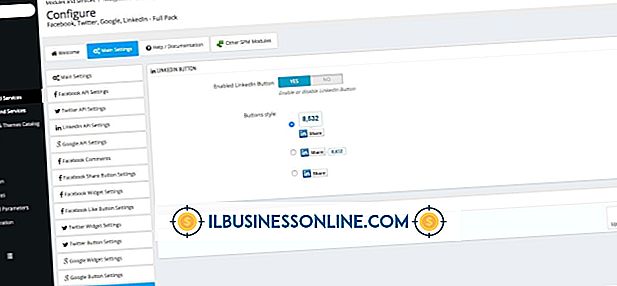विंडोज 7 में "Minecraft" में मैप्स कैसे डाउनलोड करें

"Minecraft" एक ऐसा खेल है जो खिलाड़ियों को सभी खतरों से बचे रहने के दौरान एक खुली दुनिया के माहौल का पता लगाने और बदलने की अनुमति देता है। नक्शे की प्रक्रियात्मक प्रकृति का मतलब है कि हर बार जब आप एक नया खेल शुरू करते हैं, तो वातावरण अलग होता है। यदि आप अन्य "Minecraft" प्रशंसकों और खिलाड़ियों द्वारा कस्टम-डिज़ाइन किए गए नक्शे खेलना पसंद करते हैं, तो आप इन्हें इंटरनेट से मुफ्त में डाउनलोड कर सकते हैं। इन मानचित्रों को आमतौर पर बैंडविड्थ को बचाने के लिए संग्रहीत किया जाता है और खेल में उनका उपयोग करने से पहले आपके कंप्यूटर पर सही फ़ोल्डर में निकाला जाना चाहिए।
वेबसाइट डाउनलोड करें
"Minecraft" मानचित्र MinecraftMaps.com, Minecraft World Share और MinecraftDL (संसाधन में लिंक) जैसी वेबसाइटों से मुफ्त डाउनलोड के रूप में उपलब्ध हैं। अपने कंप्यूटर पर संग्रहीत मैप फ़ाइल को डाउनलोड करने के लिए, "डाउनलोड" या "मैप डाउनलोड करें" बटन पर क्लिक करें। इन वेबसाइटों में विभिन्न श्रेणियों में नक्शे हैं जो विभिन्न खेल शैलियों के लिए उपयुक्त हैं, जैसे जीवित रहना, पहेलियाँ सुलझाना और राक्षसों को मारना। नक्शे आमतौर पर प्रशंसकों द्वारा बनाए जाते हैं जो उन्हें एक विशिष्ट खेल शैली के लिए बनाते हैं और उन्हें मुफ्त में वितरित करते हैं।
बचत फ़ोल्डर में नकल
एक बार डाउनलोड पूरा हो जाने के बाद, आपको संग्रहीत फ़ाइल का चयन करना होगा और इसे "Minecraft" "Saves" फ़ोल्डर में कॉपी करना होगा। ऐसा करने के लिए, डाउनलोड की गई फ़ाइल पर राइट-क्लिक करें और संदर्भ मेनू से "कॉपी करें" चुनें। वैकल्पिक रूप से, फ़ाइल को बाईं ओर क्लिक करें और फ़ाइल को कॉपी करने के लिए अपने कीबोर्ड पर "Ctrl-C" दबाएं। इसके बाद आपको "Minecraft" लॉन्च करने और लॉन्चर विंडो पर "विकल्प" बटन पर क्लिक करने की आवश्यकता है। खुलने वाले लांचर विकल्प विंडो पर दिखाए गए "गेम लोकेशन ऑन डिस्क" के बगल में स्थित लिंक पर क्लिक करें। यह आपके कंप्यूटर पर "Minecraft" फ़ोल्डर खोलता है। "Minecraft" फ़ोल्डर के अंदर "बचत" फ़ोल्डर खोलें और फिर संग्रहीत मानचित्र फ़ाइल को पेस्ट करने के लिए "Ctrl-V" दबाएं।
निष्कर्षण
एक बार जब आप डाउनलोड की गई संग्रहीत फ़ाइल को "सहेजता है" फ़ोल्डर में कॉपी कर लेते हैं, तो इसे उपयोग करने से पहले इसे निकालना होगा। Windows 7 में .ZIP प्रारूप में संग्रहीत फ़ाइलों के लिए मूल समर्थन है, इसलिए आपको फ़ाइलों को निकालने के लिए किसी भी बाहरी प्रोग्राम को स्थापित करने की आवश्यकता नहीं है। संग्रहीत मानचित्र फ़ाइल पर राइट-क्लिक करें और संदर्भ मेनू से "सभी निकालें" चुनें। अपने कंप्यूटर पर "सेव" फ़ोल्डर में मैप फ़ाइलों को निकालने के लिए "एक्सट्रैक्ट" बटन पर क्लिक करें। यह इसे सही प्रारूप में निकालता है ताकि आप इसे "Minecraft" में खोल सकें।
मानचित्र का चयन करना
नक्शे में खेलना शुरू करने के लिए, आपको अपने "Minecraft" खाते में लॉग इन करना होगा। लॉन्चर विंडो में आपसे आपका उपयोगकर्ता नाम और पासवर्ड मांगा जाएगा। "लॉगिन" बटन पर क्लिक करें और "सिंगलप्लेयर" चुनें। यहां से आप "सिलेक्ट वर्ल्ड" स्क्रीन पर डाउनलोड किए गए मैप के नाम पर क्लिक कर सकते हैं। मानचित्र लोड करने और गेम खेलने के लिए "प्ले सेलेक्टेड वर्ल्ड" पर क्लिक करें। कैसे खेलने के लिए कुछ कस्टम मानचित्र में विशेष निर्देश हैं। ये निर्देश मानचित्र के डाउनलोड और विवरण पृष्ठ पर या मानचित्र के साथ निकाले गए एक अलग पाठ फ़ाइल के रूप में दिखाए जाते हैं।